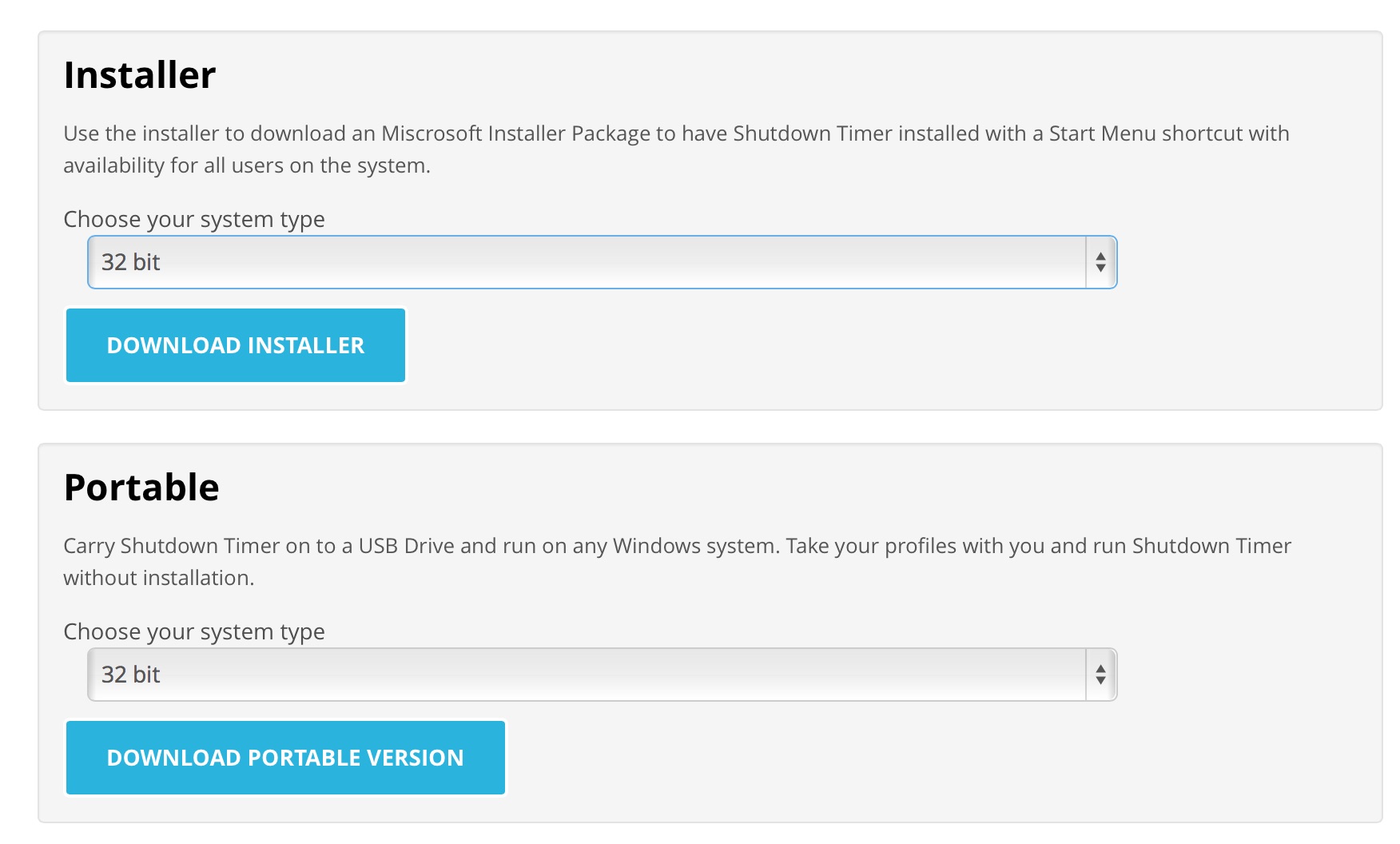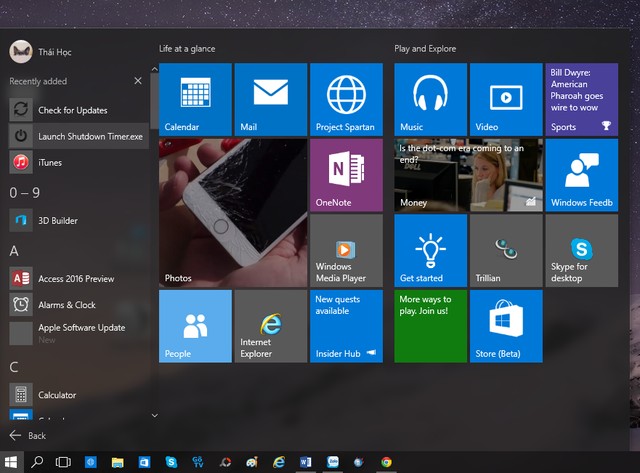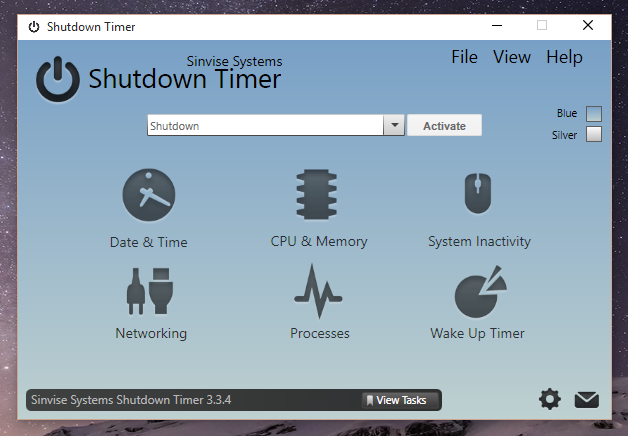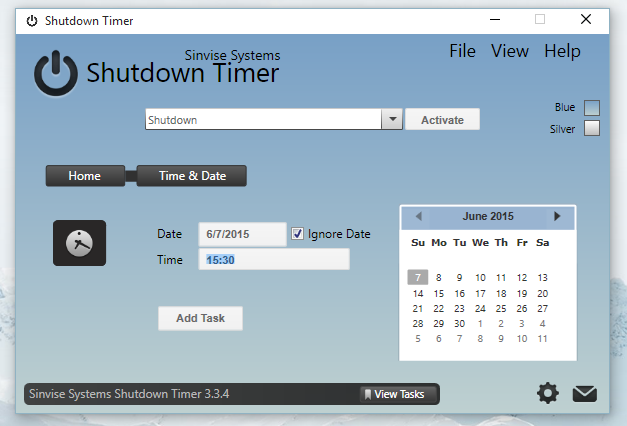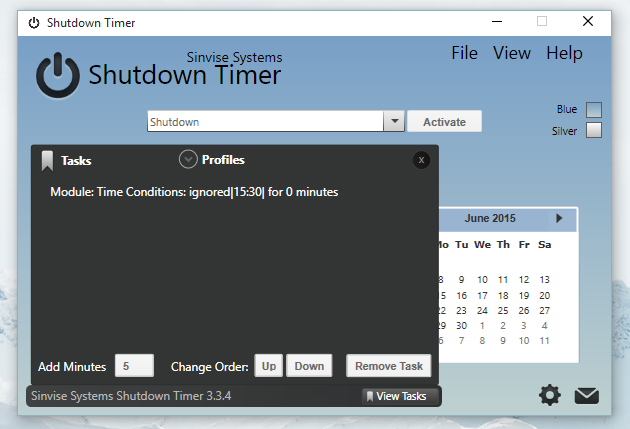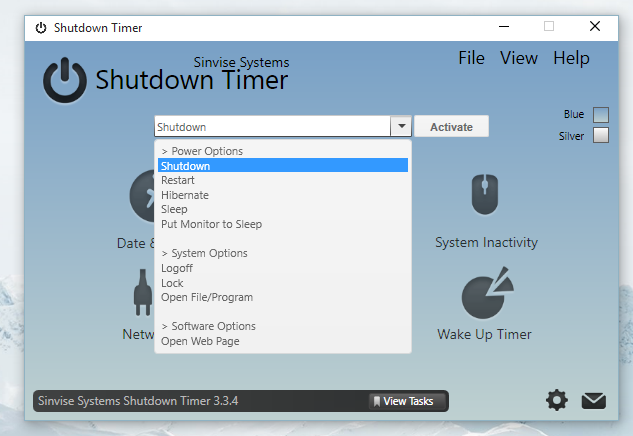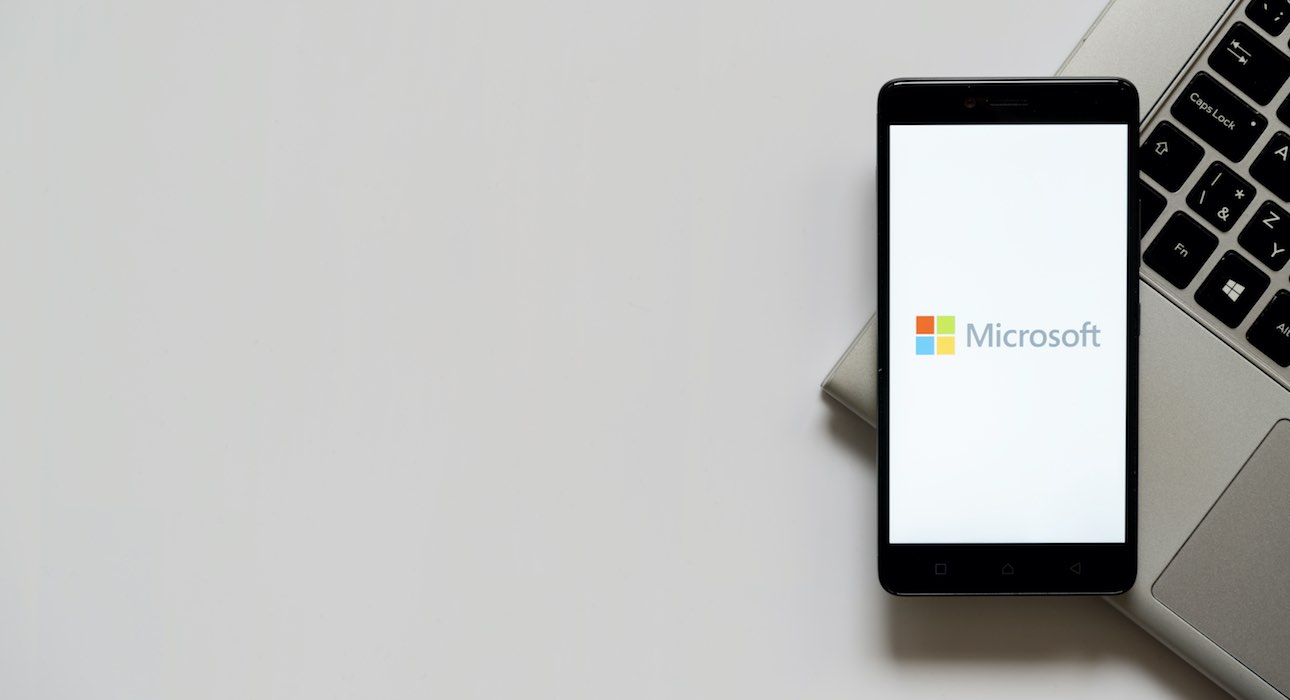Hẹn giờ tự động tắt máy tính là một trong những thủ thuật khá hữu ích cho nhu cầu sử dụng Internet của chúng ta. Ví dụ, nếu như bạn muốn tải một bộ phim, phần mềm có dung lượng lớn và cần nhiều thời gian thì bạn không thể ngồi chờ cho đến khi quá trình tải về được hoàn tất, như thế sẽ rất lãng phí thời gian, hoặc đôi khi bạn cần nghe nhạc vào ban đêm và muốn tắt máy tính tại một thời gian hẹn trước,…
Ở bài viết trước, mình đã từng chia sẻ về chi tiết cách hẹn giờ tắt máy tính thì trong bài viết này bạn sẽ biết thêm cách nữa thông qua sử dụng phần mềm thứ ba mang tên Shutdown Timer.
Shutdown Timer là gì?
Shutdown Timer được cung cấp hoàn toàn miễn phí từ nhà phát triển, nó sẽ máy tính Windows của bạn có thể dễ dàng lên lịch Restart, Hibernate, Sleep, Shutdown và Sign Out trên Windows 7, Windows 8.1 và Windows 10 một cách tự động.
Ngoài ra, bạn cũng có thể thiết lập khởi động một phần mềm hoặc truy cập vào một trang web bất kỳ… Bạn có thể tải và cài đặt phần mềm Shutdown Timer về thông qua liên kết này.
Một Website mới hiện ra, bạn hãy chọn phiên bản Windows phù hợp là 32bit hay 64bit. Shutdown Timer cũng hổ trợ bạn sử dụng phiên bản không cần cài đặt – Portable.
Bạn cần cài đặt .Net Framework 3.5 SP1 trước sau đó hãy cài Shutdown Timer. Bạn có thể tải .Net Framework 3.5 SP1 thông qua liên kết tại đây.
Kiến thức liên quan: Nếu như bạn chưa biết Windows đang sử dụng là 32bit hoặc 64bit, bạn có thể tham khảo bài viết tại đây.
Sau khi cài đặt hoàn tất, bạn hãy vào Start Menu >> Chọn vào biểu tượng Shutdown Timer để lên lịch hẹn giờ.
Giao diện Shutdown Timer khá đơn giản và trực quan. Nó được hổ trợ 5 chế độ thiết lập hoạt động, bao gồm Time & Date, CPU & Memory, System Inactivity, Networking và Processes. Và với phiên bản miễn phí, bạn chỉ được phép dùng tính năng Time & Date.
Time & Date sẽ giúp bạn thực hiện thiết lập hẹn giờ để máy tính tự động thực hiện tác vụ đã định sẵn. Khi đã thiết lập xong thời gian cho máy tính, bạn hãy nhấn Add Task.
Giao diện Add Task hiện lên, nếu như bạn muốn Shutdown Timer kích hoạt sau khoảng thời gian mà bạn muốn thì bạn hãy nhập số phút tại dòng Add Minutes.
Ngoài các tính năng như Restart, Hibernate, Sleep, Shutdown và Sign Out thì Shutdown Timer phần mềm còn hổ trợ thực hiện tự động khởi chạy một phần mềm nào đó hoặc tự động mở website ở một thời điểm nhất định… Bạn chỉ cần một chọn tác vụ mình mong muốn và nhấn Activate để kích hoạt.
Có thể nói Shutdown Timer là một phần mềm miễn phí và hoàn hảo trong việc giúp bạn hẹn giờ tắt máy tính. Hãy trang bị ngay cho Windows của mình vì ắc hẳn bạn sẽ cần nó vào một thời điểm nào đó.
Chúc bạn thành công!